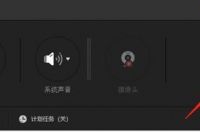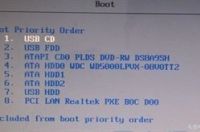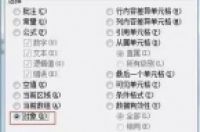
在实际使用Excel过程中发现存在这种现象,Excel文件不明原因增大,文件内容很少,可是文件高达几兆,打开、计算、保存都很缓慢,甚至死机,有时甚至造成文件损坏,无法打开的情况。
造成文件虚胖的原因及减肥瘦身办法有以下几种情况:
一、工作表中有大量的细小图片对象。
可能的原因:
1、从网页上复制内容直接粘帖到工作表中,而没有使用选择性粘帖;
2、无意中点了绘图工具栏的直线或其他绘图对象,不知不觉中在文件中插入了小的直线或其他图形,由于很小,肉眼几乎无法看到,又通过单元格的复制产生了大量的小绘图对象;
3、在工作表中插入了图片其他绘图对象,操作中又将其高度宽度设为0或很小的值,通过复制产生了大量的对象;
4、在行或列的位置中插入了绘图对象,然后隐藏行或列,或设置行高或列宽为很小的值,从而使插入的对象不能看到;
5、工作表中的对象设置了不可见属性或对象的线条和填充色均设为与底色相同,使对象无法看到。
解决办法:
按F5,定位,条件选择对象,再按delete删除。
下面的截图是从一个表格中用F5定位对象得到的结果,标红的部分就是对象,
按delete删除即可。
文件删除对象之前有5M,删除后只有50多K了,文件大大瘦身了。
二、在很大的范围内设置了单元格格式或者条件格式。
可能的原因:
操作时选择在很大的区域设置或复制了单元格的格式或条件格式,而真正用的区域并不很多,造成工作表内容不多,文件却很大。
判断方法:
按ctrl end看看光标落在哪里,有些表只有一两行,格式设置、公式却到了最后一行。
解决办法:
定位真正需要的行号下一行,按Ctrl Shift 向下键↓,选择所有的多余行,删除,真正需要的列号下一列,Ctrl Shift 向右键→,选择所有多余列,删除。
对条件格式也可用编辑-定位,定位条件中选“条件格式”,然后在格式-条件格式中删除条件格式。
三、为很大的区域设置了数据有效性。
形成原因:
与第二项基本相同,选择很大的区域设置了数据有效性,或将有有效性设置的单元格复制到很大的区域,尤其是在有效性设置中进行了“输入法”“输入信息”“出错警告”的设置,更具有隐蔽性,一般不易发现。
判断方法:
与由于单元格格式造成文件虚肥的原因相同,在清除多余区域的单元格格式后文件尺寸仍没有减下来,就应该考虑是不是有效性设置原因引起
解决办法:
选择多余的单元格区域,数据-有效性,在“设置”、“输入信息”、“出错警告”、“输入法”页面分别执行“全部清除”。
补充下,如果文件中有较多的图片,宏,以及数据链接等也会使文件增大。
今天的分享就是这样吧,以后如果文件虚胖了,可以对症下药哦。
聂春霞:
就职于腾讯公司MIG运营商业务部,兼职腾讯学院Excel课程讲师,著有图书《Excel高手捷径:一招鲜吃遍天》